教程介绍
在我们生活在互联网的当下。从小屏智能手机到大屏广告牌。随之而来的是运动设计中对排版的大量需求。
在本课程中,你将学习如何在AE中创建动画字体。你可以像其他任何字体一样用它来打字。但是它具有运动的额外好处。制作动画需要花费一些精力,但是一旦完成,你就可以重复应用它,以快速创建一致且功能强大的内容。非常适合作为个人项目,在时下互联网公司中多用于MG动画、动效制作等
| 教程名称: | MDS( motiondesign.school) Animated Typefaces with Animography AE 动画字体 |
| 官网链接: | https://motiondesign.school/products/animated-typefaces-with-animography |
| 教程大小: | 未知 |
| 工程文件: | 有 |
| 教程格式: | vep |
| 教程语言: | 英文发音 |
| 字幕语言: | 暂无 |
| 是否加密: | 是(购买后请购买客服,生成播放密码),Player download and playback English help for playback settings: https://videoku.net/document/5711.html Foreign users please contact customer service by |
课程大纲
我们将从打基础基础开始,甚至不要触及After Effects。我将向您展示我们将使用的工具,并说明如何将您的项目作为模块化设计系统来进行。我还将介绍您可能不熟悉的一些排版术语,以确保我们使用相同的语言。
• 课程大纲;
•我们将使用的工具概述;
•运动设计理论;
•基本排版术语。
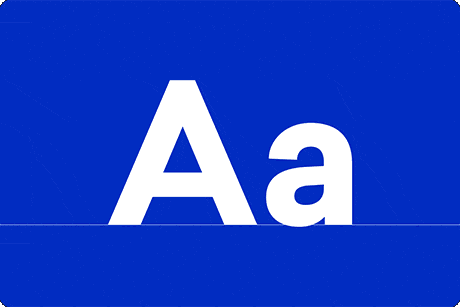
为了熟悉该过程,我们将创建一个非常简单的动画字体。将有大量的实验空间并添加您自己的样式。本课程的全部内容是了解动画字体的设置。
•创建字体模板;
•对字体进行动画处理;
•使用precomps;
•添加字距调整和指标;
•添加样式替代项;
•使用自己的字体。
通过添加控制器,您可以轻松自定义动画字体的颜色和其他功能。在本课程中,您将学习如何使用表达式和表达式控件来创建一个灵活的系统。
•创建基本控制器;
•标记控制器表达式;
•重复的控制器;
•具有伪效果的更好的控制器。
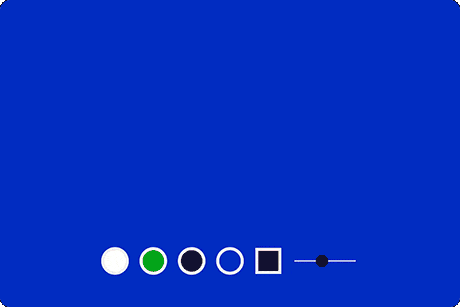
工作更快,更智能,更精确。我将向您展示有关使用向量和表达式的最有价值的技巧,窍门和工具。
•使用霸王在Illustrator和After Effects之间切换;
•干净矢量形状的最佳做法;
•推荐的脚本可自动执行工作流程并节省时间。
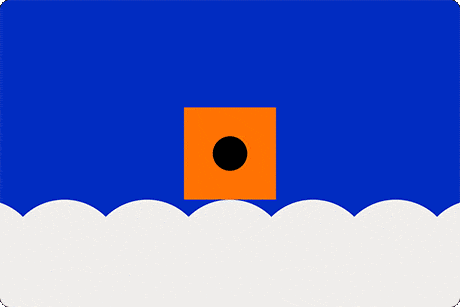
在本课程中,我们将从我们的收藏中挑选出一些最受欢迎的字体。了解如何以及为何以这种特定方式制作它们。
•Prota的分解;
•韦斯特布鲁的分类;
•Fat Frank的细分;
•Zercon的分解。
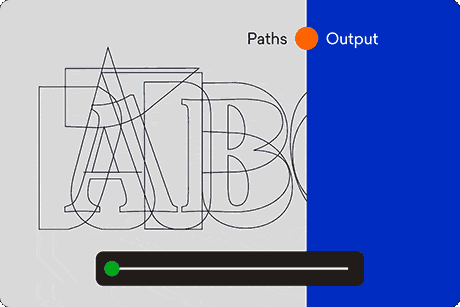
您将应用在上一课中学到的所有知识,以自己的样式创建动画字体。这次将完成内置控制器,大型字符集,字距调整和样式替换。
在本课程中,我将从头到尾逐步指导您。在此过程中,您将从清单中检查过程的每个部分,以便您可以监视进度。
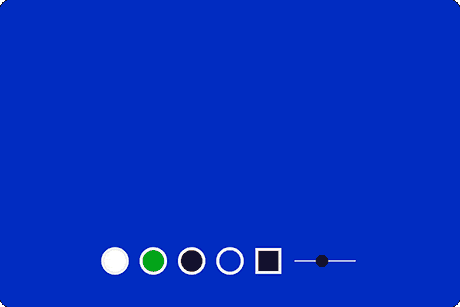
将其带入下一个级别,然后将动画字体转换为JSX格式。由于所有的设计和动画都存储在After Effects之外的文件夹中(就像普通字体一样),因此可以解锁一种更加灵活的字体应用方式。这使您可以将其应用于任何项目,而无需导入任何内容。
本课需要compCode,并且完全是可选的。
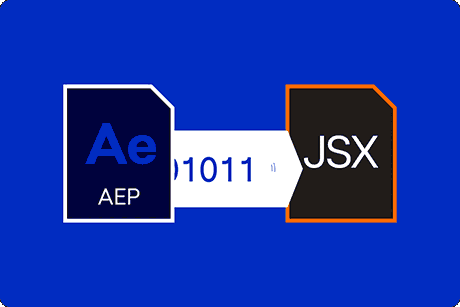
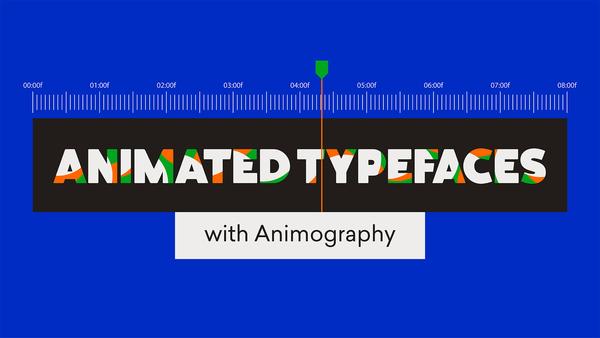
 客服微信
客服微信 客服QQ
客服QQ 客服电报
客服电报


